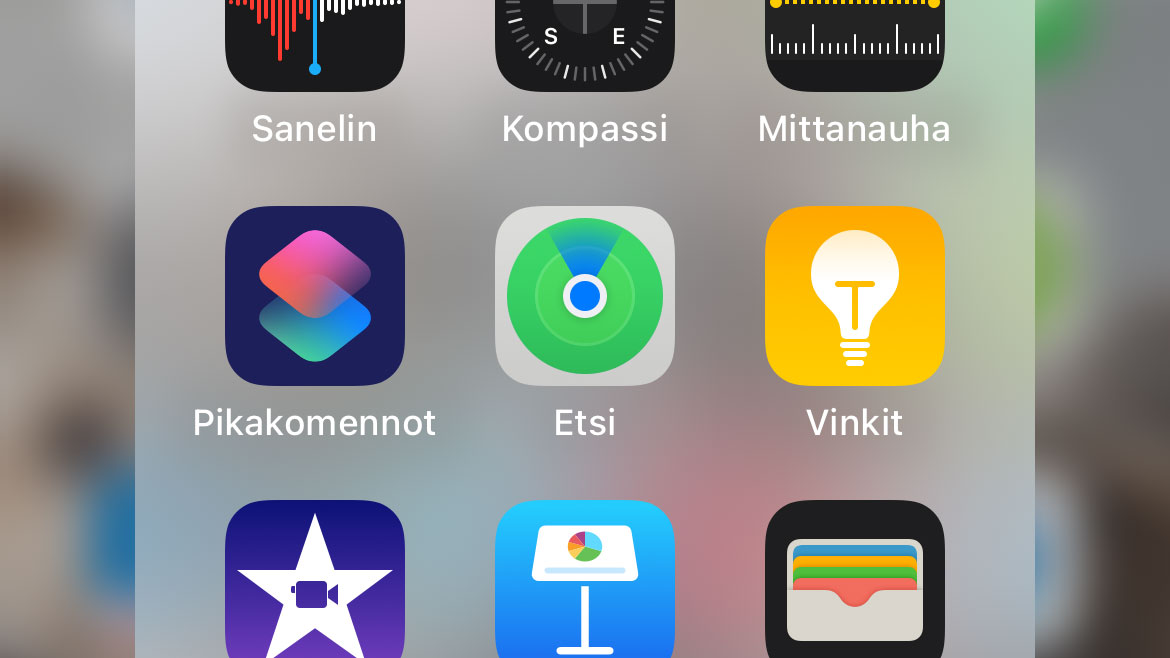
Etsi iPhone -toiminto pois päältä
Ohje Apple-laitteiden Find My iPhone-toiminnon poistamiseen iOS ja Mac laitteesta
Mikä on Find My iPhone ja miten se laitetaan pois päältä, eli "Etsi iPhoneni”-toiminto
Find My iPhone on Applen tarjoama palvelu laitteen paikantamiseen. Toiminto on sidottu käyttäjän henkilökohtaiseen Apple ID käyttäjätunnukseen. Etsi iPhoneni-toiminnon avulla voit paikantaa laitteesi sijainnin icloud.com-sivustolta tai iOS-laitteen etsi iPhoneni-sovelluksella. Lisäksi voit tarvittaessa etätyhjentää ja etälukita laitteesi icloud.com-sivustolta tai lähettää laitteeseen äänimerkin sen löytämiseksi. Find My iPhone tukee kaikkia Applen laitteita, jotka lähettävät sijaintia. Voit siis käyttää palvelua tietokoneella, iPhonella ja iPadilla.
Lukitus on varkausturva, jolloin laite on lukittu henkilökohtaisesti sen omistajalle. Mikäli laite katoaa, niin sen voi tarvittaessa paikantaa, etälukita ja tyhjentää, jotta se on katoamisen jälkeen tietoturvallisesti käyttökelvoton. Lukituksen voi poistaa ainoastaan tietämällä Apple ID tunnukset, jolla laite on lukittu. Mikäli olet unohtanut Apple ID käyttäjätunnuksen, ota yhteyttä Applen tekniseen puhelintukeen. Apple ID:n purkamiseen vaaditaan yleensä ostokuitti. Lisätietoa Find My iPhone-toiminnosta löydät Applen tukisivuilta.
Joissain tapauksissa laitteen huoltoon jättäminen edellyttää Etsi iPhoneni-toiminnon kytkemistä pois päältä. Tämä johtuu siitä, että osaa huoltotoimenpiteistä ei voida suorittaa, jos laiteessa on Find My iPhone päällä. Jos olet päätynyt tälle sivustolle yhteistyökumppaniemme kautta, toivomme sinun noudattavan alla olevia ohjeita ja ottavan Find My iPhone-toiminnon pois käytöstä.
Etsi iPhoneni-toiminto pois käytöstä iOS-laitteella
- Valitse Asetukset ja tämän jälkeen oma nimesi
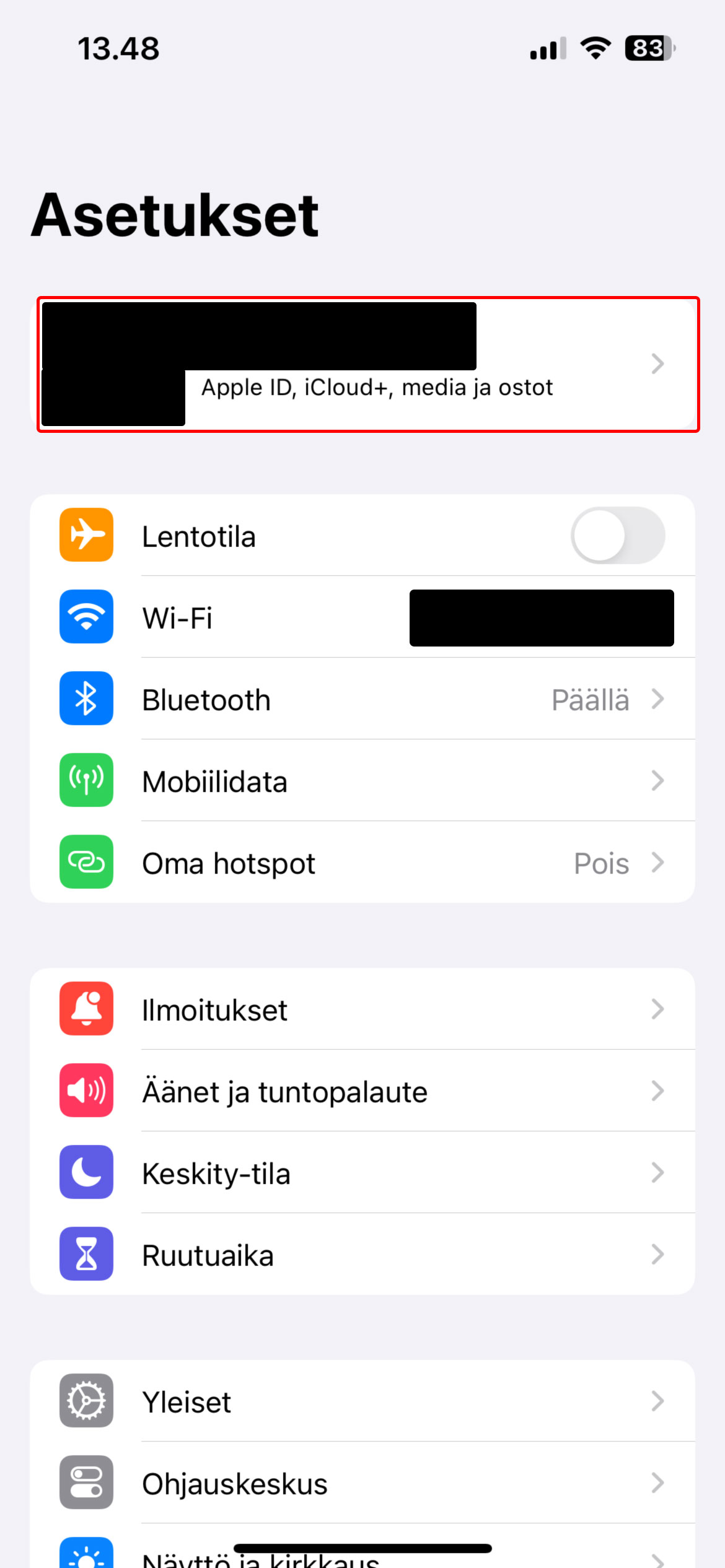
- Valitse Etsi
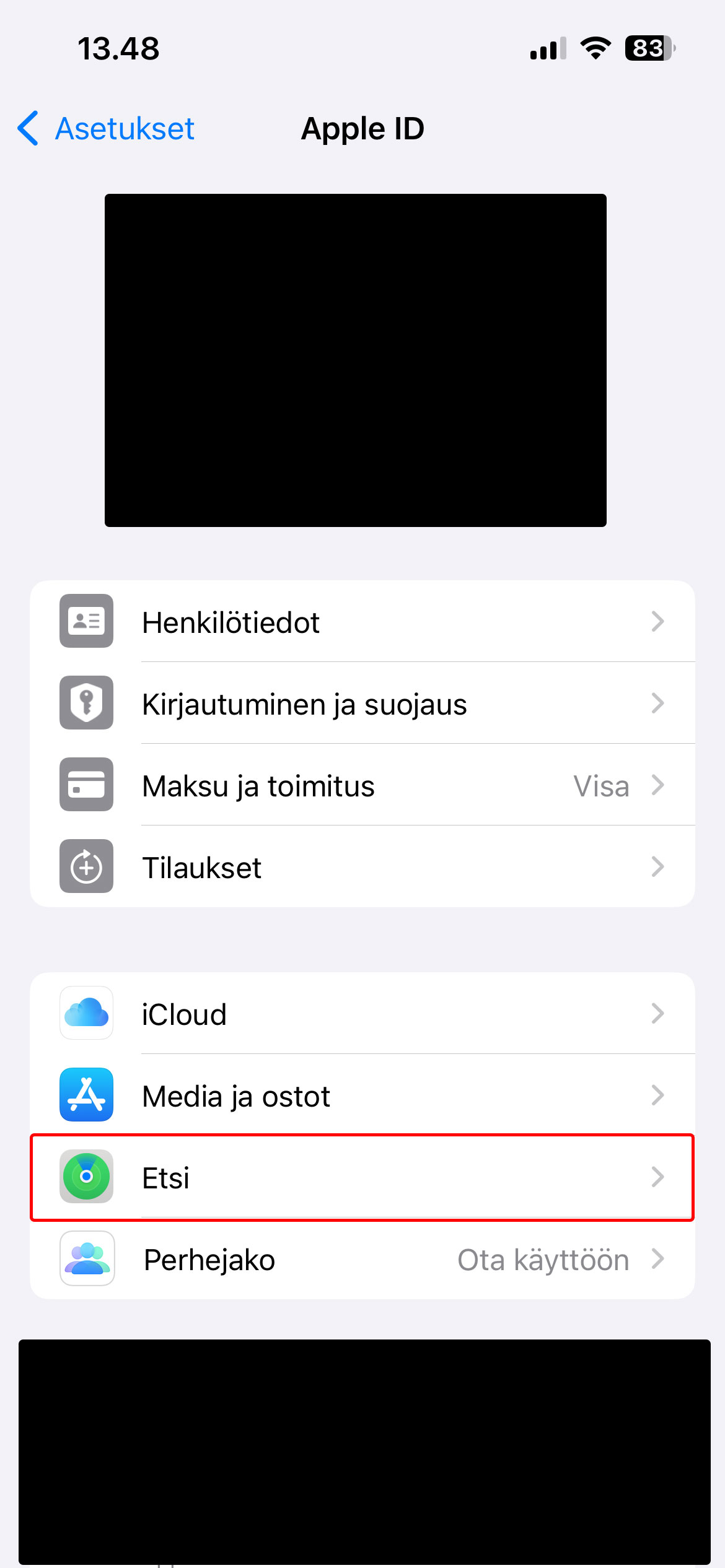
- Valitse Etsi iPhoneni
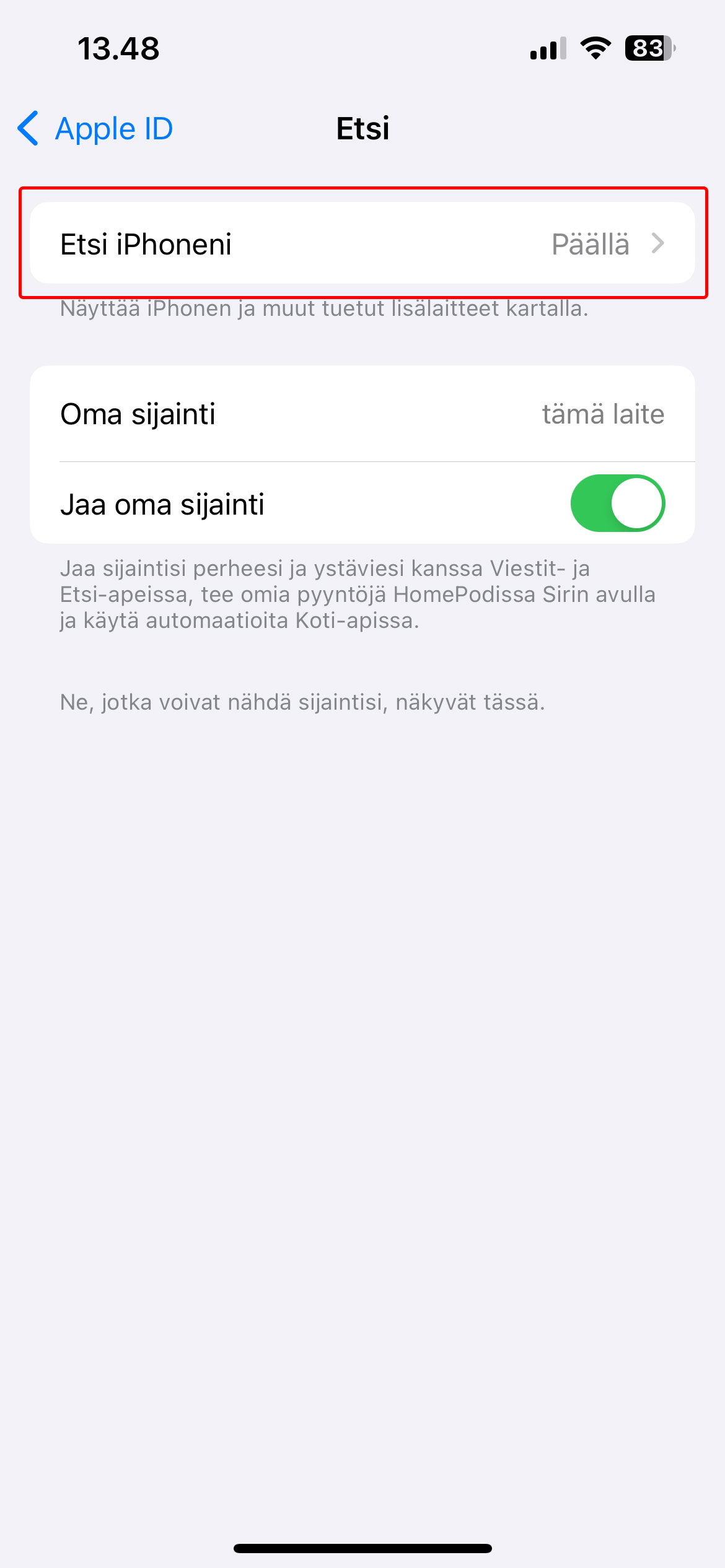
- Poista liukuvalitsimella Etsi iPhoneni käytöstä
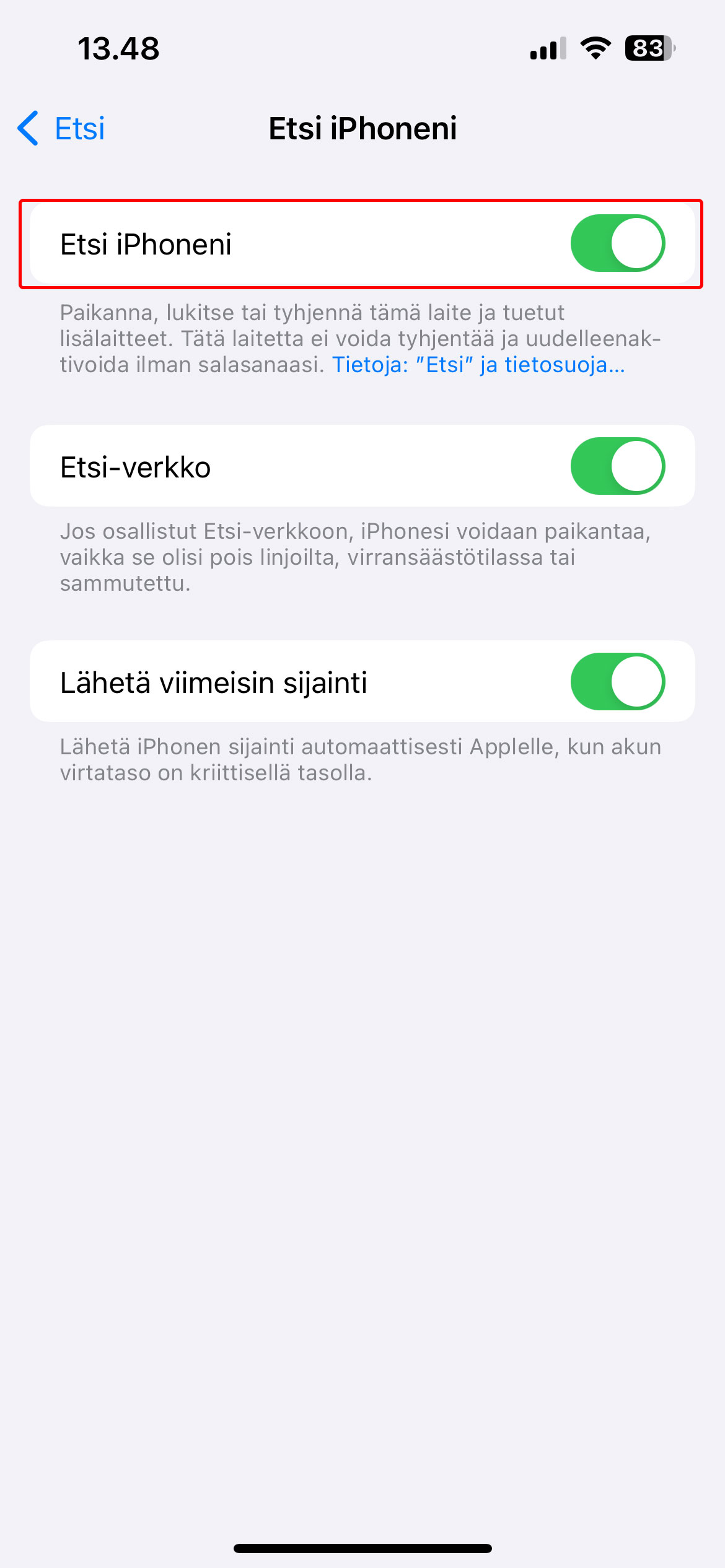
- Vahvista poisto iCloud-salasanallasi. Etsi iPhoneni-toiminto on otettu onnistuneesti pois käytöstä, kun nappi ei ole enää vihreä. Huomioithan, että laitteen tulee olla verkkoyhteydessä, jotta Etsi iPhoneni-toiminto menee pois päältä. Muuten laite antaa virheviestin. Pidä siis laite yhdistettynä wifi- tai matkapuhelinverkkoon.
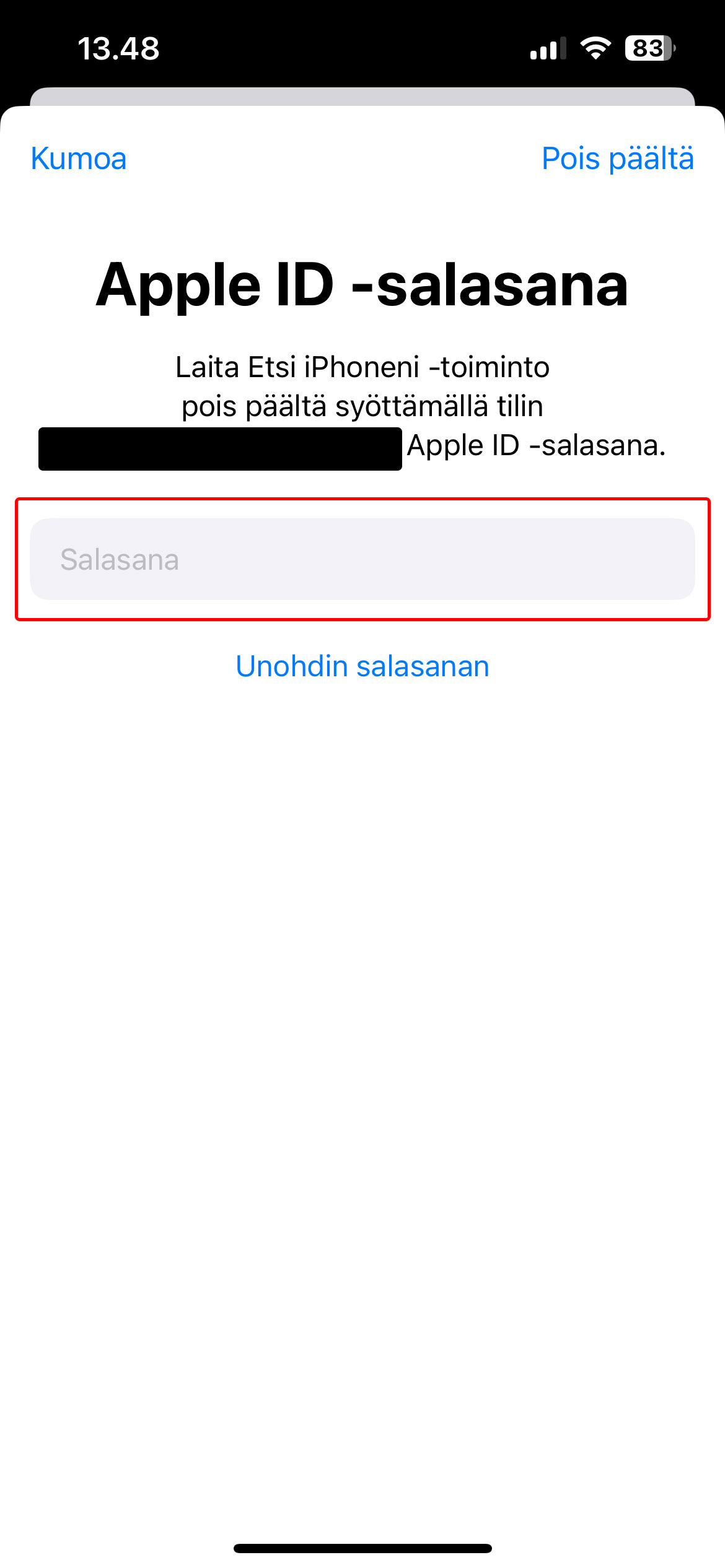
Etsi iPhoneni-toiminto pois käytöstä tietokoneella
Seuraavien ohjeiden avulla voit poistaa Etsi iPhoneni-toiminnon myös Mac tai PC tietokoneella osoitteessa www.icloud.com.
- Siirry osoitteeseen www.icloud.com ja kirjaudu sisään Apple ID-tunnuksilla, jotka ovat käytössä kyseisessä laitteessa, josta haluat Etsi iPhoneni-toiminnon ottaa pois käytöstä.
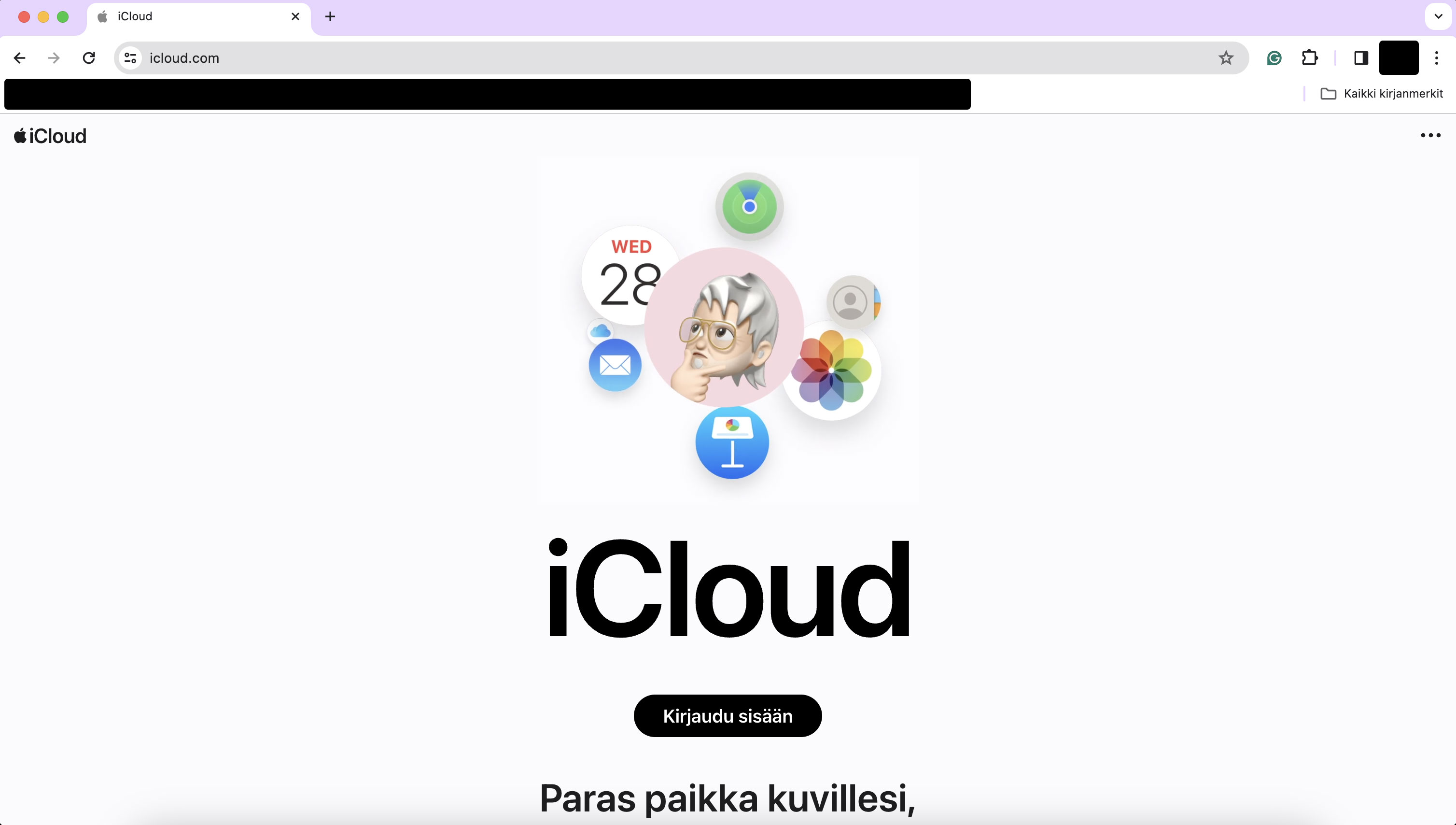
- Siirry kohtaan Etsi
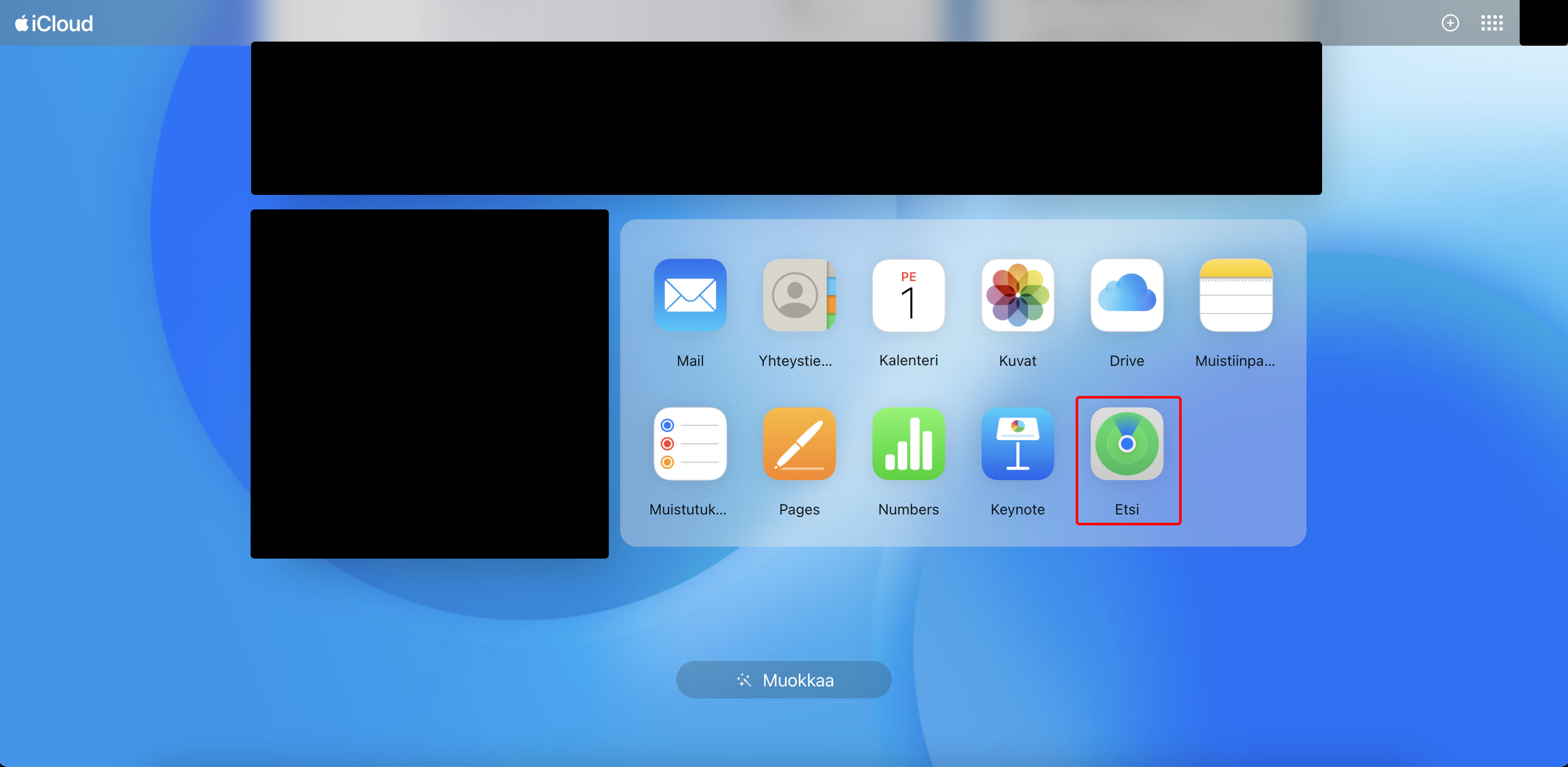
- Valitse laite, josta haluat poistaa lukituksen. Varmista että laite on poistettu verkosta tai sammutettu. Laitteen on oltava offline‑tilassa, jotta sen voi poistaa laiteluettelosta.
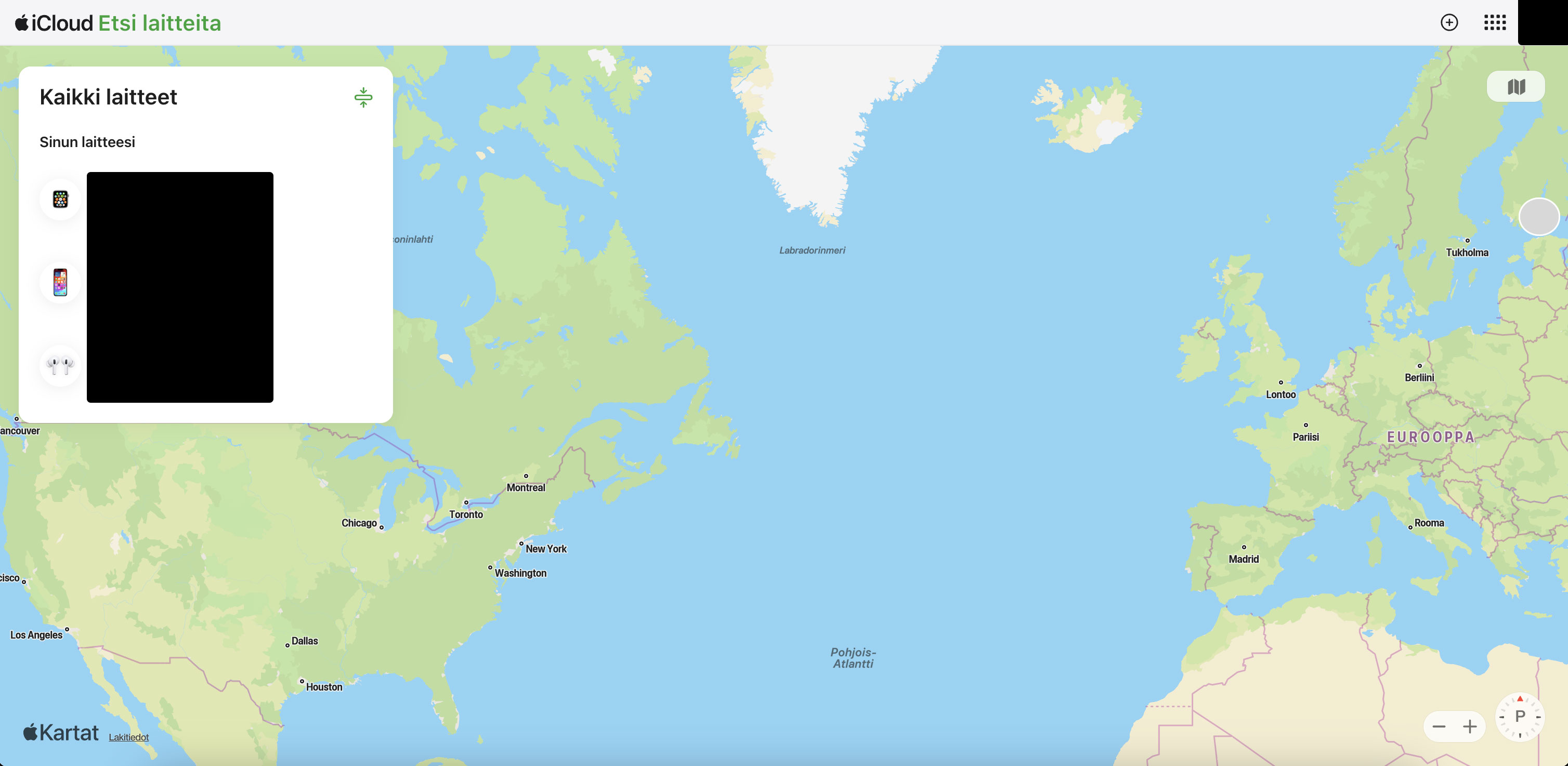
- Valitse Poista laite haluamasi laitteen kohdalta
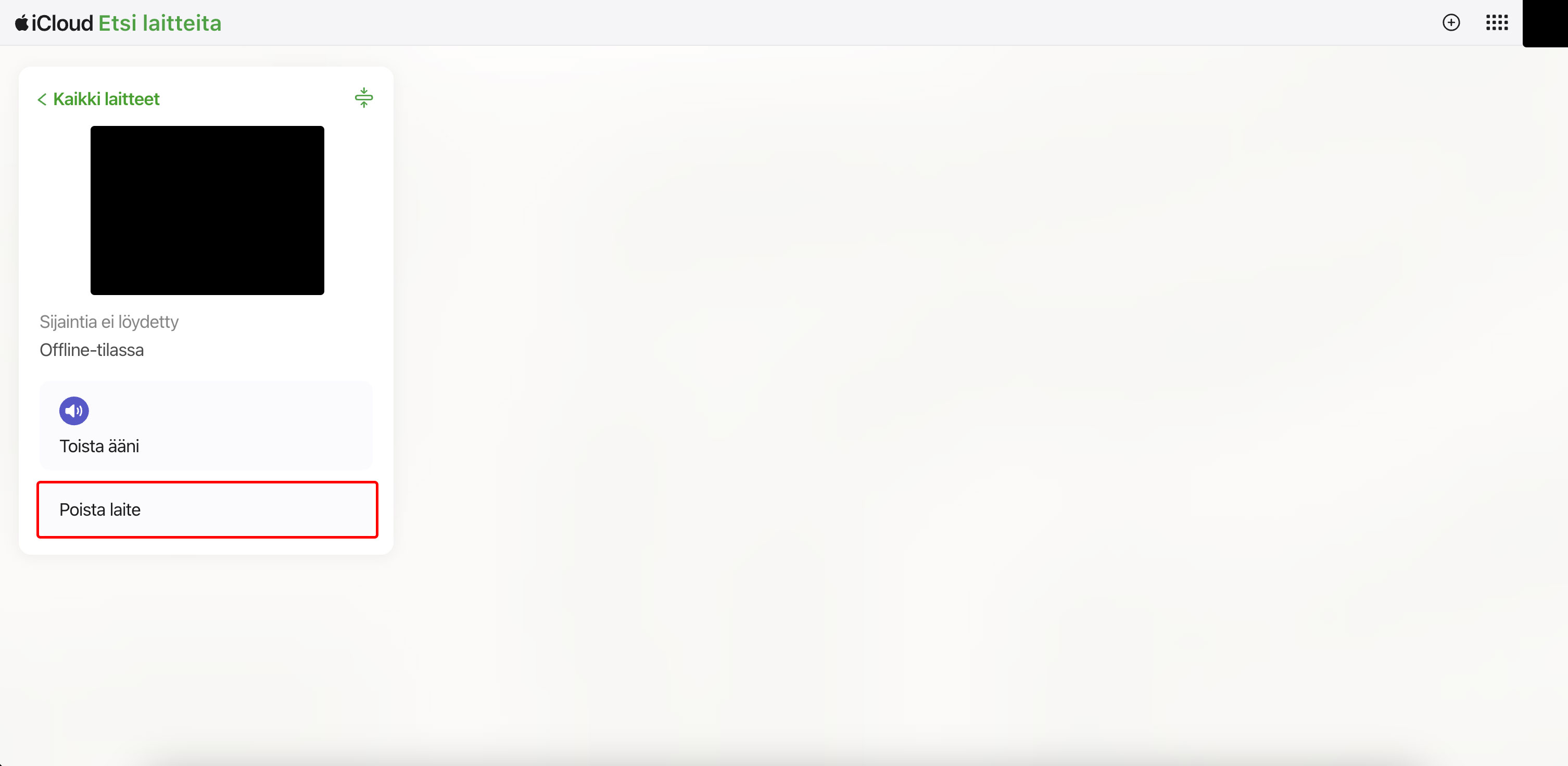
iPhonen tai iPadin nollaaminen
Muista tehdä nämä toimenpiteet aina, jos olet myymässä iPhone tai iPad-laitteen eteenpäin.
Toimi seuraavasti:
- Varmuuskopioi iOS-laite
- Poista Etsi iPhoneni-lukitus yllä olevan ohjeen mukaisesti
- Siirry Asetukset -> Yleiset -> vieritä alas ja valitse Siirrä tai nollaa iPhone -> Valitse Poista kaikki sisältö ja asetukset -> Vahvista valinta
Jos tarvitset apua missä tahansa puhelimiin liittyvissä asioissa, ota yhteyttä tai tule käymään! Palvelemme sinua liki 35 Fonum-myymälässä ympäri Suomea. Kaikkien myymälöiden yhteystiedot ja aukioloajat näet osoitteesta www.fonum.fi/yhteystiedot. Saat meidät myös kiinni puhelimitse numerosta 020 1321 400. Tervetuloa!